Как собрать клавиатуру обратно
Как собрать клавиатуру?
Длительная эксплуатация клавиатуры может привести к ее сильному загрязнению. Эта проблема имеет место среди тех пользователей, которые привыкли вкусно поесть или попить чаю прямиком за рабочим столом. Даже после самой чистоплотной трапезы за стационарным персональным компьютером, на клавиатуре остается хотя бы парочка крошек. Тут включается несложная математика: берем в расчет количество трапез, обилие пыли и другого мелкого мусора вокруг рабочего пространства. В итоге — наше устройство ввода превращается в рассадник для размножения разнообразных бактерий, а само загрязнения может стать причиной механического повреждения устройства. Девайс требует регулярного ухода в виде очистки. Разобрать клавиатуру и заняться чисткой — это только половина дела. Как собрать клавиатуру после всех процедур? Многие пользователи задаются этим вопросом, ответ на который можно найти в этой статье.
к содержанию ↑Чисткой гаджета нужно заниматься регулярно
Любой заботливый владелец схватится за голову, заметив, что на клавиатуре залипают клавиши. Грязные полосы, мутные разводы, кусочки мусора и крошки должны навести пользователя на мысль, что пора бы заняться делом и устранить всю грязь. Если спохватиться слишком поздно, то можно остаться с нерабочим девайсом на руках, поскольку весь мусор под клавишами наносит повреждения при нажатии на них.
Для того чтобы бороться с этой проблемой, необходимо для себя выделить два вида загрязнений — простое и сложное. Разберемся с каждым из них отдельно.
к содержанию ↑Простое загрязнение
В этом случае все очень просто, нужно следовать такому алгоритму действий:
- Выключите свой персональный компьютер и отсоедините от него устройство ввода информации.
- Найдите дома самый простой фен для волос или пылесос (лучше всего обзавестись техническим) и продуйте клавиатуру, для того чтобы избавиться от мелкого мусора и пыли. Возьмите мягкую щетку или кисть и пройдитесь по пространству между клавишами.
- Для того чтобы протереть поверхность, используйте тряпочку без ворса или купите комплект компьютерных салфеток.
Важно! Вы можете использовать для очистки ватные палочки или просто кусочки обычной ваты. Самое главное — не оставить частиц внутри конструкции. Лучше — если поток воздуха из фена будет не горячим, а холодным.
Данный способ не требует разборки и сборки клавиатуры, поскольку легкие загрязнение не требуют таких мер.
Важно! Если вы обошлись в данном случае малыми затратами сил и времени, уделите еще немного своего внимания внутренней чистоте системы, ведь мусорные файлы способствуют снижению производительности. Читайте прямо сейчас о том, как очистить жесткий диск ПК.

Средства
Какие средства можно использовать для очистки клавиатуры? Ознакомьтесь со следующим списком эффективных средств:
- Souffl’sec. Данное средство обойдется где-то в 17 долларов. Souffl’sec подходит не только для клавиатур, но и для другой домашней электронной техники. Средство представляет из себя баллончик со сжатым воздухом, которым легко можно выдуть весь мелкий сор из клавиатуры.
- APCK000 — комплект для ухода за чистотой рабочего пространства. Он включает в себя: компьютерные салфетки, баллончик с сжатым воздухом, средство на спиртовой основе. Стоимость такого набора приблизительно 20 долларов.
Важно! На самом деле, никто вам не запрещает использовать и домашние подручные средства, но некоторые из них могут содержать в своей основе жесткие среды, способные навредить пластиковому корпусу устройства и его проводящим элементам.
к содержанию ↑Сложное загрязнение
А вот если все говорит о том, что девайсом давно никто не занимался, то дела будут обстоять хуже. Для того чтобы подготовиться к очистке, необходимо обзавестись следующими инструментами:
- Самый обычный пакет из полиэтилена.
- Ненужная зубная щетка.
- Немного порошка для стирки.
- Крестовая отвертка.
Важно! Помните, что в регулярном уходе нуждаются и другие комплектующие, на которых тоже оседает пыль и мусор. Воспользуйтесь нашими пошаговыми инструкциями, чтобы одновременно почистить системный блок от пыли.
Как собрать клавиатуру обратно после чистки? Опытные пользователи советуют сфотографировать расположение клавиш перед любыми манипуляциями. По фото будет легче ориентироваться в сборке клавиатуры.
Разборка прибора
Если все инструменты готовы и находятся под рукой, то можно начинать снимать клавиши с устройства. Порядок действий будет выглядеть так:
- Отключите клавиатуру от своего ПК. Нужно перевернуть ее клавишами вниз и воспользоваться отверткой, чтобы раскрутить все соединительные винты.
- Теперь необходимо снять нижнюю крышку. Вы увидите перед собой специальную пленку, на которую нанесены контактные дорожки. Снимаем винты, которые ее держат, аккуратно вытаскиваем пленку.
- Вы должны были заметить, что над каждой кнопкой есть эластичные компоненты — их мы тоже должны снять.
- Вынимаем все клавиши с особой аккуратностью, чтобы ничего не повредить. Складываем каждую из этих деталей в полиэтиленовый пакет, засыпаем туда немного стирального порошка, перемешиваем и промываем под проточной водой.
- Основу клавиатуры, на которой нет контактов, тоже необходимо промыть и почистить зубной щеткой.
Важно! Ни в коем случае не мойте плату и эластичные контакты. Такими действиями вы выведете девайс из строя.
к содержанию ↑Как правильно собрать клавиатуру после чистки?
Если все действия были выполнены, то все компоненты нужно хорошенько просушить и начинать сборку в обратном порядке. Нам нужно вставить клавиши, а делается это следующим образом:
- Возьмите просушенные эластичные контакты и разместите их на каждую из клавиш.
- Верните на свое место печатную плату устройства ввода информации.
- Накройте всю конструкцию контактной проводящей пленкой и закрутите отверткой винты.
- С особой осторожностью установите на место кабель, который протягивается от платы, и закрепите крышку на приборе при помощи оставшихся винтов.
Остается просто присоединить клавиатуру к стационарному персональному компьютеру и проверить ее на работоспособность.
Важно! Кроме механической чистки, нужна и регулярная системная. Учтите, что это надо время от времени делать даже в том случае, если вы имеете стационарный антивирус и никаких глобальных проблем с ПК не наблюдается. Чтобы она была эффективной и простой, не требовала о вас больших затрат времени, переходите по ссылке, где подробно изложена информация от том, как почистить компьютер от вирусов.
к содержанию ↑Видеоматериал
Вы узнали, как провести сборку клавиатуры за несколько минут, осталось только запомнить, что все эти манипуляции нужно проводить хотя бы один раз за 3 месяца. Подобные меры помогут продлить работу девайса на долгое время.
serviceyard.net
Как собрать клавиатуру?

Длительная эксплуатация клавиатуры может привести к ее сильному загрязнению. Эта проблема имеет место среди тех пользователей, которые привыкли вкусно поесть или попить чаю прямиком за рабочим столом. Даже после самой чистоплотной трапезы за стационарным персональным компьютером, на клавиатуре остается хотя бы парочка крошек. Тут включается несложная математика: берем в расчет количество трапез, обилие пыли и другого мелкого мусора вокруг рабочего пространства. В итоге — наше устройство ввода превращается в рассадник для размножения разнообразных бактерий, а само загрязнения может стать причиной механического повреждения устройства. Девайс требует регулярного ухода в виде очистки. Разобрать клавиатуру и заняться чисткой — это только половина дела. Как собрать клавиатуру после всех процедур? Многие пользователи задаются этим вопросом, ответ на который можно найти в этой статье.
Любой заботливый владелец схватится за голову, заметив, что на клавиатуре залипают клавиши. Грязные полосы, мутные разводы, кусочки мусора и крошки должны навести пользователя на мысль, что пора бы заняться делом и устранить всю грязь. Если спохватиться слишком поздно, то можно остаться с нерабочим девайсом на руках, поскольку весь мусор под клавишами наносит повреждения при нажатии на них.
Для того чтобы бороться с этой проблемой, необходимо для себя выделить два вида загрязнений — простое и сложное. Разберемся с каждым из них отдельно.
Простое загрязнение
В этом случае все очень просто, нужно следовать такому алгоритму действий:
- Выключите свой персональный компьютер и отсоедините от него устройство ввода информации.
- Найдите дома самый простой фен для волос или пылесос (лучше всего обзавестись техническим) и продуйте клавиатуру, для того чтобы избавиться от мелкого мусора и пыли. Возьмите мягкую щетку или кисть и пройдитесь по пространству между клавишами.
- Для того чтобы протереть поверхность, используйте тряпочку без ворса или купите комплект компьютерных салфеток.
Важно! Вы можете использовать для очистки ватные палочки или просто кусочки обычной ваты. Самое главное — не оставить частиц внутри конструкции. Лучше — если поток воздуха из фена будет не горячим, а холодным.
Данный способ не требует разборки и сборки клавиатуры, поскольку легкие загрязнение не требуют таких мер.
Важно! Если вы обошлись в данном случае малыми затратами сил и времени, уделите еще немного своего внимания внутренней чистоте системы, ведь мусорные файлы способствуют снижению производительности. Читайте прямо сейчас о том, как очистить жесткий диск ПК.

Средства
Какие средства можно использовать для очистки клавиатуры? Ознакомьтесь со следующим списком эффективных средств:
- Souffl’sec. Данное средство обойдется где-то в 17 долларов. Souffl’sec подходит не только для клавиатур, но и для другой домашней электронной техники. Средство представляет из себя баллончик со сжатым воздухом, которым легко можно выдуть весь мелкий сор из клавиатуры.
- APCK000 — комплект для ухода за чистотой рабочего пространства. Он включает в себя: компьютерные салфетки, баллончик с сжатым воздухом, средство на спиртовой основе. Стоимость такого набора приблизительно 20 долларов.
Важно! На самом деле, никто вам не запрещает использовать и домашние подручные средства, но некоторые из них могут содержать в своей основе жесткие среды, способные навредить пластиковому корпусу устройства и его проводящим элементам.
А вот если все говорит о том, что девайсом давно никто не занимался, то дела будут обстоять хуже. Для того чтобы подготовиться к очистке, необходимо обзавестись следующими инструментами:
- Самый обычный пакет из полиэтилена.
- Ненужная зубная щетка.
- Немного порошка для стирки.
- Крестовая отвертка.
Важно! Помните, что в регулярном уходе нуждаются и другие комплектующие, на которых тоже оседает пыль и мусор. Воспользуйтесь нашими пошаговыми инструкциями, чтобы одновременно почистить системный блок от пыли.
Как собрать клавиатуру обратно после чистки? Опытные пользователи советуют сфотографировать расположение клавиш перед любыми манипуляциями. По фото будет легче ориентироваться в сборке клавиатуры.
Разборка прибора
Если все инструменты готовы и находятся под рукой, то можно начинать снимать клавиши с устройства. Порядок действий будет выглядеть так:
- Отключите клавиатуру от своего ПК. Нужно перевернуть ее клавишами вниз и воспользоваться отверткой, чтобы раскрутить все соединительные винты.
- Теперь необходимо снять нижнюю крышку. Вы увидите перед собой специальную пленку, на которую нанесены контактные дорожки. Снимаем винты, которые ее держат, аккуратно вытаскиваем пленку.
- Вы должны были заметить, что над каждой кнопкой есть эластичные компоненты — их мы тоже должны снять.
- Вынимаем все клавиши с особой аккуратностью, чтобы ничего не повредить. Складываем каждую из этих деталей в полиэтиленовый пакет, засыпаем туда немного стирального порошка, перемешиваем и промываем под проточной водой.
- Основу клавиатуры, на которой нет контактов, тоже необходимо промыть и почистить зубной щеткой.
Важно! Ни в коем случае не мойте плату и эластичные контакты. Такими действиями вы выведете девайс из строя.

Как правильно собрать клавиатуру после чистки?
Если все действия были выполнены, то все компоненты нужно хорошенько просушить и начинать сборку в обратном порядке. Нам нужно вставить клавиши, а делается это следующим образом:
- Возьмите просушенные эластичные контакты и разместите их на каждую из клавиш.
- Верните на свое место печатную плату устройства ввода информации.
- Накройте всю конструкцию контактной проводящей пленкой и закрутите отверткой винты.
- С особой осторожностью установите на место кабель, который протягивается от платы, и закрепите крышку на приборе при помощи оставшихся винтов.
Остается просто присоединить клавиатуру к стационарному персональному компьютеру и проверить ее на работоспособность.
Важно! Кроме механической чистки, нужна и регулярная системная. Учтите, что это надо время от времени делать даже в том случае, если вы имеете стационарный антивирус и никаких глобальных проблем с ПК не наблюдается. Чтобы она была эффективной и простой, не требовала о вас больших затрат времени, переходите по ссылке, где подробно изложена информация от том, как почистить компьютер от вирусов.
Видеоматериал
Вы узнали, как провести сборку клавиатуры за несколько минут, осталось только запомнить, что все эти манипуляции нужно проводить хотя бы один раз за 3 месяца. Подобные меры помогут продлить работу девайса на долгое время.
Поделитесь ссылкой и ваши друзья узнают, что вы знаете ответы на все вопросы. Спасибо ツ
forevernews.ru
Как собрать клавиатуру
В век прогрессирующих с каждым днем технологий нетрудно себе представить, как можно завтракать, обедать, ужинать около своего любимого гаджета, компьютера или ноутбука. При этом крошки всегда, даже при самом аккуратном приеме пищи, осядут на клавиатуре. И если прибавить к этому пыль, то мы получим грязную поверхность, которая не способствует рабочему процессу. Поэтому вопрос, как помыть клавиатуру компьютера, актуален. Давайте же со всем разберемся по порядку.
Если вы заметили, что на клавиатуре компьютера стали западать некоторые клавиши, или стук их при наборе текста стал слишком громким – не спешите менять девайс. Вполне возможно, ваша клавиатура просто нуждается в чистке. Причем, не просто в протирке тряпочкой по верху клавиш, а в тщательном удалении мусора.
С появлением компьютера человек все больше времени проводит за ним. Это и рабочий инструмент, и средство развлечения. Поэтому, совсем неудивительно, что определенные устройства, используемые для ввода данных, со временем загрязняются, их работа ухудшается.
В этой статье, мы подробней рассмотрим, как почистить клавиатуру компьютера, для чего это необходимо, с какой периодичностью следует проводить подобного рода процедуры и многое другое.
Прежде чем приступить к процедуре очистки устройства набора данных компьютера стоит разобраться с основными этапами процесса и определиться с инструментами, которые вы будете использовать.
Чтобы очистка прошла правильно и не затронула работу компьютера и клавиатуры, нужно придерживаться следующих шагов:
- выключить компьютер и отключить устройство ввода данных от системного блока. Не рекомендуется выполнять уборку и отсоединять устройство набора данных при включенном компьютере, так как это может негативно повлиять на стабильность работы устройства и возникновения неполадок. В случае, если вы пользуетесь USB – клавиатурой, можете отключать ее в любой момент;
- подготовить поверхность, на которой будет сушиться устройство. Постелить салфетку из микрофибры, чтобы кнопки от устройства ввода данных не лежали в хаотичном порядке, а сохраняли свои места согласно их расположению;
- в удобном для вас порядке разместить все приборы и инструменты, которыми будете пользоваться в процессе очистки. Это могут быть: фен, ватные палочки и диски, нашатырный спирт, старая зубная щетка, влажная тряпка, нож, бумажные полотенца и т.д.
Инструментарий подготовлен, площадка имеется и вам остается самое главное – приступить к тотальной чистке устройства ввода данных. Предлагаем вашему вниманию несколько вариантов, как правильно и быстро почистить клавиатуру компьютера в домашних условиях.
Все ниже предложенные варианты процедур выполняются исключительно под ответственность читателя.
- Стандартная очистка. Выполняется достаточно легко: отключается клавиатура от компьютера, с помощью фена выдуваются частицы грязи, крошки от еды (если вы увлекаетесь поеданием вкусностей за просмотром любимого фильма). Далее, смачиваем в спирте или в мыльном растворе ватную палочку и проходимся в труднодоступных местах.После этого, рекомендуем аккуратно удалить все кнопки на устройстве и по возможности разложить их в том порядке, в котором они располагаются на гаджете. Все кнопочки легко моются с использованием влажной тряпочки. Протираем непосредственно панель, сметаем окончательно остатки пыли, кусочков еды и грязи и возвращаем клавиши на их порядковые места.

- Еще один способ чистки клавиатуры компьютера. По аналогии с первыми двумя способами, отключаем клавиатуру компьютера от питания. Далее берем старый ненужный нож, обматываем его тонкой тряпочкой, бинтом или бумажным полотенцем, смачиваем в моющем средстве. Аккуратно проводим около кнопок, вычищаем из щелей всю накопившуюся грязь.

- Альтернативный метод. Отключаем гаджет от компьютера и переворачиваем ее лицевой стороной вниз. Таким образом, все клавиши будут прижаты к поверхности стола. Откручиваем винтики на устройстве (если их не видно, попробуйте снять защитные наклейки). Вскрыв задний отсек, мы получаем схему (её откладываем в сторону и не трогаем до момента завершения чистки). У вас останутся две основные части, из одной выдавливаем клавиши, наполняем любую емкость мыльным раствором, окунаем их и начинаем чистить старой зубной щеткой. Промыть кнопки можно под проточной водой и просушить на бумажном полотенце. Крышку также следует промыть под краном.
В ходе выполнения подобных процедур следует быть осторожными и не повредить схему, провод питания и не подключить влажную, непросохшую клавиатуру к системному блоку компьютера.
Вам может быть интересно: Как отключить гибернацию в Windows 10
Так как клавиатуры по принципу своей работы бывают разные (механические, полумеханические, мембранные и т.д.), способ очистки тоже необходимо выбирать в соответствии с тем, каким видом устройства набора данных вы пользуетесь.
Если вы задались вопросом, как разобрать клавиатуру на компьютере и почистить, стоит помнить, что механическую клавиатуру нужно очищать тщательней и без соприкосновения с жидкостями. Лучше проводить эту процедуру с применением баллончика сжатого воздуха или феном, а после уже убирать остатки грязи ватной палочкой или диском.

Если вы активный пользователь такого устройства как ноутбук, то наверняка также замечали, как быстро пачкаются клавиши и устройство ввода данных становится не столь чувствительным к нажатию пальцев. Прежде чем нести ваш гаджет в сервисный центр и отдавать за чистку деньги, можно попробовать проделать такую процедуру в домашних условиях. Но при этом учесть все нюансы модели ноутбука, которым вы пользуетесь.
Напомним, что все наши советы носят рекомендательный характер, поэтому только вам принимать решение, проводить чистку самостоятельно или довериться специалистам.Теперь важно понять, как почистить кнопки на клавиатуре ноутбука. Например, для Asus или Acer:
- Отсоедините шлейф.
- Проведите очистку сухим способом.
- В некоторых случаях клавиатура может держаться за счет креплений передней панели. В такой ситуации стоит избегать резких движений, необходимо плавно, но точно произвести снятие детали с имеющихся рычажков, чтобы не повредить последние.
- Если в процессе чистки вы обнаружили, что на определенных клавишах стерлись токопроводимые дорожки – рекомендуем их дорисовать токопроводимой пастой, которую можно приобрести в салоне техники.
В любом случае, если у вас возникают сомнения, справитесь ли вы с чисткой клавиатуры ноутбука в домашних условиях, обратитесь для решения этого вопроса в специализированный сервисный центр.
Устройство для набора данных компьютера собирается в том же порядке, в котором вы проводили его разбор.
- Вставьте кнопки на место.
- Положите сверху на каждую эластичные контакты.
- Накройте плату пленкой и закрутите винты.
- Уложите кабель от платы. Будьте аккуратны.
- Поставьте крышку и закрутите винты.
Но, если у вас возник ряд сложностей, например, вы перепутали порядок клавиш или и вовсе не следили за тем, чтобы они сохранялись в правильном порядке, тогда проделайте эти простые шаги:
- откройте меню «Пуск» и выберите вкладку «Панель управления»;
- в открывшемся окне нажмите на подпункт меню «Центр специальных возможностей»;
- в меню «Быстрый доступ к общим средствам» выберите опцию «Включить экранную клавиатуру»
Таким образом, вы сможете быстро поставить все клавиши на свои места.Если у вас не работает клавиатура после чистки, стоит разобраться в причинах подобной поломки. Как правило, такая ситуация возникает в связи с тем, что:
- неправильно собрали устройство;
- была пролита вода на плату;
- недожали клавиши при финальном сборе.
Чистить устройство ввода данных компьютера самостоятельно или отдать его в руки специалистов сервисного центра – решать вам. Однако чтобы не допустить тотального загрязнения вашего устройства, рекомендуем систематически проводить предварительную чистку всех комплектующих вашего компьютера или ноутбука. Такая очистка предотвратит появление серьезных очагов загрязнения, а значит, клавиатура прослужит дольше и качественней.
WindowsTips.ru
Почистить комп самостоятельно ― не такая простая задача, как может показаться. Сделать это быстро вовсе невозможно, поэтому генеральная химчистка проводится едва ли раз в несколько лет. Но поступать так с устройством ввода нельзя.
Засоренная клава, на которую что-то пролили, может подвести вас в самый ответственный момент во время какой-либо игры или написания важного отчета. Поэтому старайтесь своевременно убирать появившийся мусор, исправлять залипшие кнопки.
к меню ↑
Почистить игровую клавиатуру ПК после пролитой воды или сладкого чая не слишком сложно. При желании это можно сделать даже растворителем, но подобный способ легко разъест краску, уничтожив дизайн девайса.
Нанесите спирт или спиртосодержащее средство на палочку, аккуратно протрите загрязненные места. На больших площадях лучше использовать ватные диски. Чтобы облегчить себе задачу, можно приобрести дополнительные средства, о которых будет рассказано ниже.
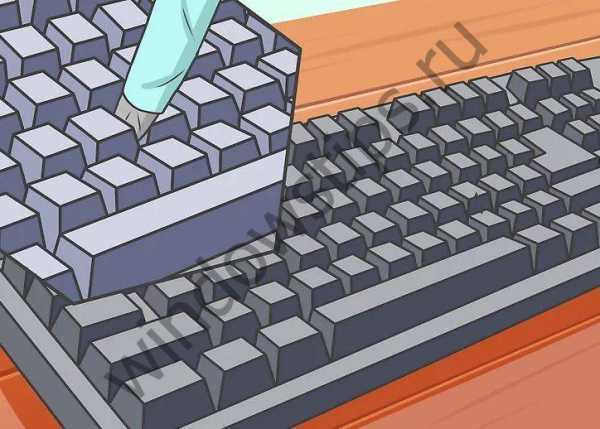
к меню ↑
Если жидкость была пролита на macbook или другой ноутбук, а в сервисном центре отказываются даже смотреть на девайс бесплатно, можно попытаться отремонтировать клаву своими руками.
Конечно, изнутри ее почистить нельзя, ведь разбирать клаву ноута не рекомендуется, но можно всячески воздействовать на нее снаружи. Так, наружный корпус клавиш можно протереть жидкостью для очистки дисплея телефона.
От пыли можно избавиться при помощи пылесоса или баллончика со сжатым воздухом.
Еще один способ избавиться от жира, не снимая клавиш и не повреждая устройство, ― это воспользоваться зубочистками. Простенькие заостренные палочки, стоящие у каждого на кухне, станут отличными помощниками для любого человека, заботящегося о своем ноуте.
Просто аккуратно проведите ими на стыке клавиш. После этого можете уже системно почистить историю, буфер обмена, чтобы ничего не лагало.

Учтите! Чтобы почистить клаву правильно, не прилагайте слишком много сил, иначе все сломаете.
к меню ↑
Если же вы все же решились снять клаву какого-нибудь Lenovo, чтобы добраться до системной платы, будьте крайне аккуратны. Снимите защелки, удерживающие клаву на месте, чтобы добраться до нужных контактов, залитых кофе.
Актуально
После продолжительного использования компьютерная клавиатура сильно загрязняется. Эта проблема особенно актуальна для людей, которые привыкли есть, не отрываясь от любимого гаджета.
Даже если вы очень аккуратно принимаете пищу, крошки все равно оседают на “клаве”. Если добавить к этому пыль, которая непременно осаживается по всей комнате, получаем “в сухом остатке” загрязненную поверхность, благодатную почву для размножения бактерий.
Предлагаем ознакомиться Как удалить подпалину от утюга на тканиКак разобрать клавиатуру и очистить ее от грязи? Этот вопрос достаточно актуальный.
Для заботливого владельца для чистки достаточно и пыли, осевшей на поверхности. Более тревожными симптомами являются:
- западание клавиш;
- грязные полосы и разводы по всей поверхности клавиатуры;
- кусочки грязи и крошки отчетливо видны между клавишами;
- при нажатии кнопки не сразу реагируют или имеют место нехарактерные звуки.

Итак, начинаем бороться с загрязнениями.
Легкое загрязнение
Это самый простой случай. Алгоритм действий следующий:
- Выключите компьютер и отсоедините клавиатуру.
- При помощи обычного фена для волос или пылесоса выдуйте пыль или крошки.
- Тонкой щеточкой обработайте пространство между кнопками.
- Протрите клавиши безворсовой тряпочкой или компьютерной салфеткой.
Сильное загрязнение
Если клавиатура сильно загрязнена или еще того хуже — залита, придется поработать основательно. Понадобятся следующие предметы:
- Полиэтиленовый пакет.
- Старая зубная щетка.
- Стиральный порошок (совсем немного).
- Крестовая отвертка.
Важно! Перед тем, как разобрать клавиатуру, сфотографируйте расположение клавиш. Если времени много и художественные способности получше, чем у Остапа Бендера, можете зарисовать. Это важно, чтобы не заниматься сборкой-разборкой несколько раз.
Разбираем клавиатуру
Как снять кнопки с клавиатуры? — Порядок действий таков:
- Отключите клавиатуру от компьютера.
- Переверните ее клавишами вниз и раскрутите болты.
- Осторожно снимите нижнюю крышку.
- Под крышкой находится пленка, на которую нанесены контактные дорожки. Снять пленку можно, сняв болты, которыми она прикреплена к плате.
- Над каждой из клавиш есть эластичные контакты. Снимите их. Важно аккуратно сложить их, чтобы не потерять.
- Вынимайте клавиши, поддевая отверткой защелку. На клавишах Shift или Enter есть также фиксаторы из металла. По этой причине проявите максимум аккуратности, извлекая кнопки.
- Сложите клавиши в полиэтиленовый пакет, засыпьте стиральным порошком и перемешайте. Не вынимая их из пакета, промойте под проточной водой.
- Основу клавиатуры промойте под струей холодной воды и почистите порошком при помощи зубной щетки.
Важно! Плата, пленка с нанесенными контактами и эластичные контакты мыть нельзя!

После того, как основа клавиатуры и кнопки вымыты, их необходимо тщательно просушить. Сборка осуществляется в обратном порядке:
- Вставьте клавиши.
- Уложите на каждую из кнопок эластичные контакты.
- Установите на место плату конструкции.
- Накройте плату пленкой с контактами и закрутите болты.
- Аккуратно уложите кабель, который идет от платы.
- Поставьте на место крышку и заверните все винты.
Осталось только подключить клавиатуру к компьютеру. Она будет выглядеть как новая!
При продолжительном и не очень аккуратном пользовании ноутбуком часто возникают проблемы, связанные с клавиатурой. Клавиши “залипают”, плохо нажимаются, некоторые из них вообще перестают реагировать на нажимание.
Возможно, клавиатура ноутбука просто нуждается в профилактической чистке. Для этого вовсе не обязательно отправлять гаджет в мастерскую. Справиться с этой проблемой можно и самостоятельно. Разберемся, как вытащить кнопки из клавиатуры ноутбука, а затем собрать ее обратно.
Важно! “Клава”ноутбука разбирается и собирается сложнее, чем обычная компьютерная. Если вы не имеете определенных технических навыков, не беритесь за эту работу. Лучше заплатить мастеру сервисного центра, чем утратить дорогостоящий гаджет.
В отличие от техники старого образца, кнопки на современной аппаратуре имеют плоскую форму. Клавишу ноутбука можно условно разделить на 4 части:
- Верхняя часть — это пластина с двумя пазами и защелкой в нижней части.
- К кнопке прикреплены два рычажка, соединенные по центру (такая конструкция отдаленно напоминает качели).
- Кроме того, конструкция оснащена четырьмя штифтами, которые входят в пазы на клавиатурной плате.
- Возвратное движение клавиши осуществляется при помощи силиконовой пружины.
Важно! На внутренней стороне пружинки имеется выступ, обеспечивающий замыкание контактов на основании клавиатуры.
Чтобы снять кнопки на клавиатуре, пригодится обычная зубочистка и отвертка (желательно с выгнутым концом). Снимать клавиши в самом начале удобнее в нижней части клавиатуры. Алгоритм действий следующий:
- Подденьте нижний край клавиши при помощи отвертки.
- Аккуратно извлеките нижние рычажки из пазов. Сделать это довольно легко. Достаточно нажать на место, где соединены усики, и они покинут пазы.
Важно! Нередко бывает, что маленькие клавиши после подобных манипуляций выскакивают сами. Если этого не произошло, верхняя пластинка снимается пинцетом или при помощи пальцев.
- Теперь о том, как разобрать клавиатуру в области пробела. Механизм большой клавиши “пробел” несколько отличается от малых кнопок. По краям длинная клавиша закреплена при помощи двух защелок. Есть и дополнительная защелка, которая расположена по всей длине клавиши. Чтобы снять большую кнопку, сначала отсоединяют боковые усилители, затем снимают усилители возле нижнего края кнопки (в направлении слева направо). Дальнейший порядок действий такой же, как и с маленькими клавишами.
- После того, как вы полностью справились с процессом съема клавиш, необходимо тщательно очистить от загрязнений не только сами кнопки, но и механизм клавиатуры:
- для очистки кнопок лучше всего подойдет мыльный раствор;
- для очистки механизма от загрязнений можно использовать ушные палочки и зубочистку.
Важно! Перед тем, как собрать клавиатуру обратно, все комплектующие необходимо хорошо высушить.
Как разобрать клавиатуру ноутбука
После продолжительного использования компьютерная клавиатура сильно загрязняется. Эта проблема особенно актуальна для людей, которые привыкли есть, не отрываясь от любимого гаджета. Даже если вы очень аккуратно принимаете пищу, крошки все равно оседают на “клаве”. Если добавить к этому пыль, которая непременно осаживается по всей комнате, получаем “в сухом остатке” загрязненную поверхность, благодатную почву для размножения бактерий. Как разобрать клавиатуру и очистить ее от грязи? Этот вопрос достаточно актуальный.
Чтобы провести уборку микробов внутри клавы, ее придется разобрать. Сделать это не так сложно, но любая разборка требует практики. Не ждите, что у вас получится с первого раза ― чтобы сделать все правильно, придется немного попотеть.
Чтобы снять кнопку, просто аккуратно потяните ее сначала за верхний, а после ― за нижний край. Для этого даже можно использовать пинцет или тонкую отвертку. Постарайтесь ничего не сломать, не прилагайте слишком много сил. Чтобы вернуть все обратно после протирки, аккуратно поместите кнопки в их пазы.
Ноутбук же лучше вовсе не разбирать. Сломать его кнопки слишком просто, да и неразборные модели встречаются все чаще.
Сфотографируйте клаву перед разборкой, чтобы запомнить, какие кнопки, в каких местах располагаются.
Ну кто из нас не любит зависнуть на одной из социальных сетей и попивать в свое удовольствие чай, кофе, пиво или вино? Случаи, когда наша дрогнувшая рука проливает тот или иной напиток на клавиатуру либо мышку, нередки.
Для владельцев ПК это вообще не проблема ndash достаточно просто пойти в магазин электроники и приобрести новенький девайс на замену испорченному.
А как же быть, если у вас не стационарный компьютер, а ноутбук или нетбук? Об этом сегодня и пойдет речь.
Как разобрать клавиатуру от ноутбука: не теряйте драгоценное время
Сразу хочется предупредить всех тех, чью клавиатуру постигло несчастье быть залитой напитками или засоренной крошками и прочим сором, который негативно сказывается на работоспособности данного девайса. Не тратьте время попусту. Чем дольше вы будете бездействовать, тем меньше у вас останется шансов спасти своего ноутбучного приятеля.
После того, как любимый вами напиток пролился на не менее любимые клавиши, незамедлительно обесточьте ноут, вынув батарею и отсоединив от сети. Ждать несколько дней (авось, само высохнет) не стоит ndash внутри могут начаться окислительные процессы, действие которых будет необратимо.
И уж тем более не стоит после такого происшествия пользоваться ноутбуком ndash вероятность того, что жидкость, которая попала на микросхемы, спровоцирует короткое замыкание, достаточно велика. Сразу несите захворавшую9 ЭВМку в сервис или можете попытаться разобрать клавиатуру ноутбука самостоятельно, воспользовавшись нашими рекомендациями.
Как разобрать клавиатуру от ноутбука: первичный осмотр пациента9
Посмотрите на несчастную клавиатуру и постарайтесь оценить размер ущерба. При этом не важно, какая жидкость и в каком количестве была пролита на клавиатуру. Вне зависимости от того, залипшим оказался целый блок кнопок или всего несколько клавиш, разбирать вам придется все.
Работа эта весьма кропотливая, так что запаситесь временем и, конечно же, терпением. Кстати, хотим сразу предупредить, что процесс обратной сборки клавиш будет еще более кропотливым занятием.
Перед тем, как разобрать клаву, обязательно ее сфотографируйте (даже если вы можете печатать тексты слепым9 методом, все равно стоит перестраховаться).
Как разобрать клавиатуру от ноутбука: основные нюансы разборки
Знайте, что любая клавиша имеет и боковые крепления (справа либо слева) и вертикальные (снизу или сверху).
Вам необходимо действовать в вертикальном направлении и соблюдать аккуратность ndash механизм крепления легко можно сломать, пытаясь снять его по горизонтали или посредством сильных и резких движений.
2. В помощь вам отлично подойдут тонкий пинцет и стоматологический зонд, ну или какие-то схожие по своей анатомии9 инструменты.
Как разобрать клавиатуру от ноутбука: этапы демонтажа
3. Разборку начните с кнопок с цифрами и буквами ndash они все одинаковой квадратной формы и механизмы крепления у них идентичны.
4. Снятые клавиши откладывайте в сторону вместе с их механизмами (микролифтами), поскольку они могут оказаться для соответствующих кнопок индивидуальными.
5. Теперь приступайте к демонтажу верхнего ряда клавиш (Ё9, F-ки9, Esc9 и т.д.). Механизмом они удерживаются немного другим, но также состоящим из белой и черной части.
7. После снятия всех кнопок снимите черную трафаретку с резиновыми кнопочками (наверняка, у нее есть и какое-то научное название). Для этого выньте пленочную трехслойную основу.
8. Отделите три слоя друг от друга (не бойтесь, когда будете собирать клавиатуру после чистки, слои легко вновь соединятся друг с другом).
9. Протрите все слои влажной тряпочкой и обязательно высушите перед монтажом клавиатуры.
Если вы пролили на клавиатуру какую-либо жидкость, и она отказалась функционировать, не отчаивайтесь, почистить её не очень сложно. Главное — набраться терпения и выделить время. После высыхания клавиатура снова заработала? Чистить её всё равно надо, иначе маленькая проблема отразится на важных элементах ноутбука. И тогда уборкой грязи уже не отделаетесь.
С клавиатурой пользователь контактирует постоянно во время работы за ноутбуком. Но многие люди не думают о том, что её нужно чистить. Ведь снаружи мусор почти не видно.
Предлагаем ознакомиться Как убрать пятна пота с одежды подмышкамиПри активном пользовании можно протирать устройство через 10–15 дней, тогда она будет выглядеть, как новая. Но через год надо проводить генеральную чистку.
Чай, кофе и другие напитки, попавшие на клавиатуру, опасны для всего ноутбука. Если сейчас компьютер нормально работает без очистки, то спустя некоторое время, например, пару месяцев, его можно будет выбросить.
Почему? Жидкость проникает через клавиатуру внутрь корпуса, попадая на материнскую плату и контакты, которые замкнутся или окислятся. В результате пострадает не только плата, но и жёсткий диск, процессор и другие компоненты.
Скопление пыли на токопроводящих элементах тоже приводит к короткому замыканию. От избытка грязи и попадания сладких напитков клавиши начинают залипать.
Поэтому такой вариант подходит не всем, и часто его применять нерационально. Только в экстренных случаях, через длительный промежуток времени или когда клавиши залипают. Если вы не проливали жидкость на клавиатуру, то отсоединять её от корпуса ноутбука не имеет смысла.
Достаточно снять кнопки.
Чистка клавиатуры для разных моделей ноутбуков не отличается. Но способы извлечения устройства из корпуса разные.
- Отключите ноутбук от сети. Извлеките аккумулятор.
- Ноутбуки ASUS:
- На дальней стороне клавиатуры пять защёлок. Возьмите плоскую отвёртку или пластиковую карточку. Подденьте клавиатуру и потяните вверх. Проделайте это для всех креплений.
Кнопки у всех моделей снимаются одинаково.
- Подденьте клавишу снизу по центру и проведите отвёрткой вдоль края влево и вправо. Если клавиша не снимется, то же проделайте с противоположным краем.
Как выполнить техническое обслуживание клавиатуры
Клавиатура (keyboard) – пожалуй, основное устройство, с помощью которого информация вводится в компьютер.
Большинство современных клавиатур – мембранного типа.
Мембрана – это «бутерброд» из трех пластин тонкого и гибкого пластика.
На крайние из них нанесены токопроводящие дорожки и контактные площадки («пятачки»). Средний слой – без дорожек и «пятачков», но с отверстиями в районе контактных площадок.
В исходном состоянии, когда ни одна клавиша не нажата, «пятачки» не соприкасаются, так как между ними находится изоляционная пластина.
При нажатии на клавишу верхняя пластина под ней прогибается, контактные дорожки соприкасаются. При этом в компьютер поступает так называемый скан-код нажатой клавиши (информационная последовательность битов).
По существу, мембрана представляет собой больше сотни двухполюсных переключателей.
Все контактные пары организованы в виде матрицы со строками и столбцами. Каждый переключатель находится в узле матрицы, на пересечении строки и столбца. При его замыкании контроллер отслеживает изменение сигнала в конкретной строке и конкретном столбце. Таким образом, каждый символ на клавиатуре вызывает срабатывание только в «своем» узле матрицы.
Раньше, на старых клавиатурах, переключатели были механическими, в виде кнопок без фиксации.
При износе или неисправности можно было по отдельности заменять их. Это было удобно. Такие устройства имели очень большой ресурс.
Существует такая вещь, как дребезг контактов. При нажатии на контакт он замыкается и размыкается несколько раз с определенной частотой в течение некоторого времени. Для борьбы с этим явлением используются программные способы.
В частности, каждый узел матрицы опрашивается контроллером дважды с определенным временным интервалом. Если значения сигналов при обоих опросах совпали – делается вывод о срабатывании переключателя. Если не совпали – делается вывод о ложном срабатывании (т.е. что срабатывания не было).
Алгоритмы опроса «прошиты» в управляющем контроллере. Раньше он имел вид 40-выводной довольно большой микросхемы. Теперь чаще всего это бескорпусная микросхемка, залитая капелькой черного компаунда.
Контроллер управляет и светодиодными индикаторами клавиатуры.
Контактные площадки (и дорожки) покрыты тонким слоем серебра, которое со временем может окислиться. Контактное сопротивление при этом возрастет. Это может вызвать неустойчивое срабатывание некоторых клавиш.
Помочь этому горю просто – надо разобрать клавиатуру (выкрутив шурупы снизу) и достать мембрану. После этого надо осторожно очистить контактные площадки ученической стирательной резинкой.
При этом окислы серебра удаляются, и контактная площадка делается более светлой.
Если устойчиво не срабатывают несколько клавиш, то причина может быть в другом. Могут появиться микротрещины в конкретной токопроводящей дорожке, соединяющей несколько «пятачков». В этом случае мембрану нужно заменить.
Контакт может нарушиться и в другом месте – в печатном разъеме платы, на которой расположены бескорпусная микросхема и светодиоды.
Для очистки контактов, как на плате, так и на мембране, можно использовать ту же ученическую резинку. Иногда выходит из строя сама микросхема. В этом случае клавиатура подлежит замене.
Встречается еще один вид неисправности – обрыв жил кабеля. Чаще всего это происходит в месте входа кабеля в корпус клавиатуры. Это легко выявить с помощью «прозвонки» кабеля тестером.
Микросхема может выйти из строя в клавиатуре с интерфейсом PS/2, которую переключили «на ходу».
И хорошо еще, если выйдет из строя только она. В худших случаях может выйти из строя контроллер интерфейса на материнской плате.
Косвенным признаком выхода из строя микросхемы клавиатуры служит тусклое свечение или мигание отдельных или всех индикаторов (светодиодов).
Напоминаем, что клавиатуру PS/2 можно переключать только в выключенном состоянии! При этом вилка кабеля питающей сети 220 В должна быть вынута из розетки. Или выключатель на блоке питания (если он есть) должен быть выключен.
Напоминаем также, что если вилка кабеля вставлена в сеть (и выключатель на блоке питания включен), то в блоке питания работает источник дежурного напряжения 5В. Он питает часть компонентов материнской платы и клавиатуру. Это объясняет факт свечения индикаторов клавиатуры, когда компьютер не включен.
Однако не все так плохо – ведь можно использовать устройство с интерфейсом USB. USB разъем специально сконструирован так, что его можно переключать независимо от того, включено устройство и компьютер или нет. Это очень хорошая новость для забывчивых пользователей.
Клавиатуру необходимо время от времени чистить. В углублениях между клавишами оседает пыль. Некоторые пользователи принимают пищу вблизи компьютера. Чего только не бывает в клавиатурах! Хлебные крошки, осколки чипсов, скрепки, волосы, остриженные ногти…
Чтобы избавиться от этого «добра», надо взять клавиатуру (отсоединив предварительно ее от компьютера), перевернуть ее клавишами вниз, и, держа на весу, слегка постучать по ней сверху. «Добро» посыплется вниз.
Загрязнения с клавиш можно удалить с помощью нейтрального моющего средства (например, для мытья посуды, несколько капель на стакан воды). Или можно использовать медицинский спирт для инъекций. Растворители использовать нельзя — они растворяют пластмассу. И грязь не очистишь, и внешний вид ухудшится.
В дешевых клавиатурах иногда начинают заедать клавиши – те, которые нажимают чаще всего (например «Enter»). Это происходит вследствие выработки направляющих и выступов в клавише и верхней крышке клавиатуры.
Они трутся друг о друга и изнашиваются. К тому же, там могут появиться заусенцы. Если нажимать на клавишу не строго вертикально, а под некоторым углом (что чаще всего и бывает), она будет «затирать» и заедать. Чтобы этого не было, нужно смазать изношенные трущиеся части капелькой силиконового масла.
Иногда по клавиатурам бьют слишком сильно. Это бывает в процессе игры, когда монстры обступили со всех сторон.
И в этом случае можно помочь. На выступ с направляющими нужно надеть проволочный бандаж. Он должен сидеть достаточно плотно, чтобы не соскакивать при работе. Можно даже вплавить его в верхнюю крышку нагретым паяльником.
Надписи на клавишах дешевых клавиатур стираются достаточно быстро. Это не относится к изделиям среднего и высокого класса. На качественных клавиатурах надписи на клавишах уже защищены специальным покрытием. Чтобы защитить знаки на недорогой клавиатуре, можно нанести на верхние площадки клавиш тонкий слой прозрачного лака.
Существуют специальные стикеры на клейкой основе – в виде прозрачных квадратных кусочков пластиковой пленки с изображением знаков шрифта. Но они, как правило, не очень долговечные, и надписи стираются достаточно быстро.
Чтобы долго не возиться с разборкой и сборкой клавиатуры, необходимо поступать следующим образом.
Надо положить устройство клавишами вниз, подложив под короткие стороны деревянные бруски или что-нибудь подходящее — с тем, чтобы клавиши не были в нажатом состоянии.
После этого надо открутить все винты на нижней крышке и снять ее. Затем нужно аккуратно снять мембрану и проделать с ней необходимые манипуляции (если нужно). Некоторые упругие прокладки могут приклеиться с ней, следует аккуратно поместить их в соответствующие углубления.
https://www.youtube.com/watch?v=pksggHzWWS0
Затем уже можно извлечь плату с контроллером и светодиодами. При сборке следует проследить за тем, чтобы все прокладки находились на своих местах.
«Большие» клавиши (такие как «Enter», «Shift» или «пробел») могут иметь 2-3 углубления, но одну прокладку. И это может сбить с толку.
При разборке проследите, сколько там было прокладок, чтобы потом не пришлось искать якобы отсутствующие.
Пожалуй, на сегодня все. Теперь вы, уважаемые читатели, знаете — как помочь своей клавиатуре. Надеюсь, информация была вам полезной. В следующей статье мы ознакомимся с тем, как выполнить техническое обслуживание струйного принтера.
Подпишитесь на обновления, чтобы не пропустить интересную статью.
Особенности чистки мембранной клавиатуры
Одним из самых важных элементов персонального компьютера является его клавиатура. Без нее невозможно ввести информацию или дать нужную команду.
А поскольку клавиатура рассчитана на то, что по ней будут работать руками, она со временем, естественно, загрязняется.
Чем больше пользователь проводит времени перед монитором, тем грязнее клавиатура. Конечно, можно приобрести новую и выбросить старую.
А можно просто ее взять и почистить. Сделать это при наличии некоторой сноровки несложно.
Главный враг любой клавиатуры – это жидкость. Если вы на нее что-нибудь прольете, то банальным вытиранием не обойдется. Придется полностью ее разбирать и мыть.
О таком способе чистки немного позже. Второй враг, который также часто вызывает ее поломку, это крошки и другие остатки пищи.
Предлагаем ознакомиться Можно ли клеить обои на панели МДФВедь не секрет, что большинство пользователей попросту не в состоянии оторваться от мониторов, и даже принимают пищу, сидя у компьютера. Как бы вы аккуратно не кушали, все равно в сторону летят крошки и мелкие частички пищи.
Естественно, в первую очередь они попадают на клавиши. Как почистить клавиатуру в таком случае?
[tip]Очень часто бывает достаточно перевернуть и просто все вытрусить. Попробуйте, и вы будете поражены количеству мусора. [/tip]
Второй простейший способ – это воздействовать на нее воздухом. При помощи обычного бытового пылесоса. Надеть на трубу пылесоса специальное сопло и пропылесосить устройство.
к меню ↑
к меню ↑
Люди, купившие недешевую мембранную клаву от microsoft, тщательно оберегают ее от залития соком или попадания хлебных крошек. Но катастрофы случаются с каждым, поэтому уборки им в любом случае не избежать.
Им необходимо учесть следующее: мембранные контакты ни в коем случае нельзя мыть или протирать. Допускается только обдувка пылесосом или баллончиком сжатого воздуха. Внешний корпус кнопок можно протереть спиртом, но не более.
к меню ↑
В таком случае целесообразно заказать ультразвуковую чистку. Это достаточно простая процедура, позволяющая избавиться от всех загрязнений, высушить кнопки после залития.
Чтобы легко почистить клаву, недостаточно просто использовать тряпку и средство для уборки экрана. В наше время существует немалое количество приспособлений, позволяющих упростить данный процесс.
Можно приобрести специальный набор в магазине по невысокой стоимости, от вас потребуется только правильно собрать устройство обратно.
Среди таких наличествуют:
- Щетки.
- Липучки.
- Гели.
- Спреи.
- Специальные жидкости.
- Чистящие палочки.
- Желейные тряпки.
- Баллончик со сжатым воздухом.
к меню ↑
Устройства от zalman легко почистить своими руками, особенно если для уборки у вас есть подходящая щетка, средство для мойки окон или любой другой растворитель. Щеточки помогут проникнуть в самые недоступные места, а липучки ― собрать на себя всю грязь с большой площади.
Клавиатуры макбука или Razer ― хрупкие аксессуары, требующие применения новейших средств для уборки. Для них отлично подойдет пылесос в режиме выдува или баллончик со сжатым воздухом. Просто направьте их на клаву, чтобы избавиться от всей грязи как внутри, так и на поверхности.
к меню ↑
Для активного очищения пыли с механической клавы можно использовать специальные жидкости. Гель или спрей сначала наносятся на клавиши, а потом аккуратно стираются тряпкой. Как показывают отзывы, а также, итоговые фото, такой метод наиболее эффективен.
Чтобы хорошо вычистить клаву после пива, необязательно закупаться в фирменном павильоне по бешеной цене. Более того, мойку можно провести без вашего участия. Ряд средств, такие как пластилин, палочки, желейная тряпка, сами собирают на себя грязь. Достаточно просто правильно ими пользоваться.
к меню ↑
Чтобы почистить нетбук от грязи, можно использовать обычную желейную липучку. Она самостоятельно собирает на себя грязь, затем аккуратно снимается с клавы, перед этим растекаясь по ней.
Делается он следующим образом:
- Налейте в какую-то емкость немного клея.
- Добавьте краски, чтобы придать лизуну определенный оттенок.
- Перемешайте, добавьте столовую ложку натрий тербората, перемешайте опять.
- Добавьте еще треть столовой ложки натрия, мешайте до загустения.
- Надев перчатки, достаньте смесь, немного помните ее в руках, пока она окончательно не обретет форму.
Конечно, собрать пленку и прочую грязь из воздушной прослойки несложно, но иногда после такой уборки требуется ремонт. Обычно появление новых глюков и багов означает, что вы собрали что-то неправильно, кнопка не попадает в пазы.
к меню ↑
Делать этого категорически нельзя, иначе со всеми контактами сможете попрощаться!
Плюсы:
- Она работает быстрее.
- У клавиш снижается время отклика.
- Все кнопки перестают заедать, лагать.
- У компонента повышается чувствительность.
- Срок его службы значительно возрастает.
- Цвет подсветки теряет грязновато-мутный оттенок.
https://www.youtube.com/watch?v=VlwDR_zWLnI
Минусы:
- С большой вероятностью вы не сможете сделать это с первого раза, даже посмотрев видео.
- Можно случайно неправильно собрать компонент.
Такую же модель в магазинах в случае поломки есть шанс не найти, либо она может быть дорогой даже в сравнении с изначальной ценой покупки. Зато чистка клавиатуры разными способами – это полезные знания и бесценный опыт.
Как правильно почистить клавиатуру и в каких случаях потребуется эта процедура?
Клавиатура требует регулярного очищения с целью предотвратить проблемы в работе устройства. Профилактические меры подобного плана важны, чтобы сохранить первозданный внешний и рабочий вид подольше. Но существуют случаи, когда требуется безотлагательная чистка:
- Клавиши стали залипать, западать при нажатии. Могут оставаться в том же положении нажатия из-за странной липкости кромки или у основания.
- Чтобы клавиша сработала, нужно нажимать несколько раз.
- Кнопки, клавиатура, пространство между кнопками «украшены» разводами, грязными слоями и полосами.
- Нажимая на кнопки, издаются странные звуки (не мягкий клик, а скрип или неприятный писк).
- Невооруженным взглядом видно, что между клавишами полным-полно мусора, пыли, крошек, бумажек, а сами кнопки грязные, липкие.
Чистка должна быть не только внешнего корпуса, но еще внутреннего, так что еще до вопроса, как промыть клавиатуру ноутбука или компьютера, нужен дополнительный шаг.
Как разобрать девайс? Разбор прибора на ноутбуке и компьютере существенно отличается. Поэтому мы рассмотрим два варианта разбора клавиатуры, чтобы избежать дополнительных трудностей или поломки.
Разобраться надо и в том, как безопасно прочистить контакты, помыть кнопки, работать с креплениями.
- Любую клавиатуру перед разборкой фотографируйте, чтобы избежать ситуации «А где была эта кнопка?».
- Отключите ноутбук, аккумулятор нужно обязательно вынуть.
- Кнопки, обладающие разным функциональным предназначением, прикрепляются по-разному. Механизмы, при помощи которых это происходит, называются микролифтами. Сняв пластмассовую часть, отложите ее вместе с креплением.
- Чтобы почистить ноутбук от пыли начинайте разбирать с буквенных клавиш. Отщелкивая пластмассовую кнопку, вы увидите пару креплений, которые нужно пинцетом отщелкивать там, где микролифт фиксируется вертикально.
- Работайте с боковыми креплениями аккуратно, не спешите, они очень хрупкие. Снятие всех микролифтов одновременно грозит поломкой.
- Далее переходите на кнопки, у которых микролифты отличаются. Клавиши PgUp, PgDn, курсоры, буквенная кнопка Ё под своей пластиковой кнопкой прикреплены черным/белым креплением. Выводим ушки из зацепов (с левой стороны, верх и низ).
- Пробел и Shift снимаются аналогично, но отличаются тем, что фиксаторов не один на кнопку, а два.
- Последние кнопки это: alt, fn, ctrl и win. Для их снятия выводятся боковые ушки справа (верх и низ).
- Затем снимаете черный трафарет. На нем каждой кнопке соответствует нужная резинка треугольной формы.
- Под трафаретом находится трехслойная пленка-основа с контактными точками. Они страдают от замыканий при пролитии на клавиатуру жидкости. Слои очень тонкие, хрупкие, поэтому работайте с предельной осторожностью, чтобы не повредить пленочную основу.
Для компьютера
- Отсоединяем клавиатуру от компьютера, фотографируем с внешней стороны.
- Удобнее работать будет на столике, засланном скатертью. Клавиатура переворачивается, крестовидной отверткой все болтики выкручиваются.
Первыми выкрутите по центру, затем по краям, сложите все отдельно на скатерти или в любую удобную ёмкость.
- Разделяем части корпуса. Верхнюю часть поднимаем, клавиши снимаем, поддевая отверткой по краю. Кнопка поднимется вверх и с креплений соскочит.
- Как снять кнопки «Пробел», Enter, Shift? Они фиксируются дополнительно металлическими закрепителями, усилий для снятия с фиксации нужно приложить больше.
- Чтобы заменить световой диод или шнур, снимают нижнюю часть клавиатуры, затем плату управления.
Вы увидите тонкую пленку с контактами: её трогать не стоит.
- Все нужное почистив и заменив, клавиши ставят на свои места и закрепляют нажатием пальца до характерного щелчка. Соберите все кнопки на верхней части клавиатуры, совместите с нижней, все защелки закройте.
- В перевернутый корпус устанавливаете ранее вытянутые болтики, закручиваете наполовину, чтобы корпус не сместился и все детали попали точно в свои гнезда. Ваша клавиатура будет работать долго, качественно, тихо.
Клавиатура разобрана, клавиши все аккуратно вытянуты, приступим к их очистке.
Способов победить загрязнение, липкость и жуткие разводы на клавишах много. Каждый метод чистки отличается затраченной на процесс трудоемкостью, силой, количеством времени и средств. Выбирайте, как тщательно почистить клавиатуру по своему усмотрению и возможностям.
Подходящие материалы для очищения:
- Спиртовые салфетки. Процесс по времени длительный, так как придется каждую клавишу тщательно протирать влажными или спиртовыми салфетками. Зато результат будет максимально идеальным, ведь вы подошли к каждой детали индивидуально. Плюс влажность на поверхности кнопок после такой очистки быстро испаряется, не нужно долго ждать окончания сушки.
- Чистка феном. Продувание перевернутой клавиатуры при помощи фена – очень быстрый и простой процесс. Еще при помощи фена просушивается жидкость пролитая на клавиатуру.
- Ватные палочки. Придется повозиться, но ватной палочкой получится почистить кнопки и междукнопочное пространство. Главное – часто менять ватные палочки и при желании смачивать их разведенным изопропиловым спиртом (он не повредит краску в отличие от обычного спирта). Еще заменить ватные палочки у вас получится кисточкой.
- Специализированный пылесос. Если вы поищете, как почистить клавиатуру ноутбука в домашних условиях, то для поверхностной чистки вам предложат специализированный для клавиатур очиститель. Еще один прибор-помощник –автомобильный пылесос. Легко купить и специальный аэрозольный баллончик со сжатым воздухом, чтобы все хорошо продуть в клавиатуре.
- Лизун. Эффективно почистить ноутбук от пыли или липкости помогает хорошо липкое специальное средство. Лизуны продаются в магазинах или готовятся самостоятельно в домашних условиях. Как сделать лизуна – подробная инструкция. Липкая консистенция имеет свойство отчищать самые привередливые зоны и одновременно не прилипать напрочь к устройству.
- Водные процедуры. Все клавиши, сложив в емкость, заливаем теплой водой, засыпаем немного стирального порошка или моющего средства. Оставляем на пару часов и после очистки сушим. Главное – тщательно проверьте все кнопки внутри. В них не должно оставаться влаги и загрязнений.
otvet4ik.info
Как собрать клавиатуру?
Если вам нужно собрать клавиатуру компьютера, вам следует знать определенные моменты, прежде чем вы приступите к ее сбору. В целом же сборка компьютерной клавиатуры достаточно простое мероприятие, на выполнение которого не требуется особо много времени.
Вам понадобится
Инструкция
imguru.ru










